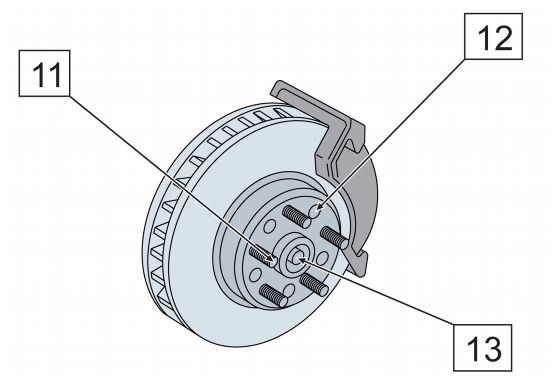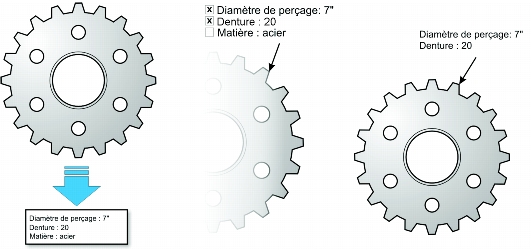Cette section contient les rubriques suivantes:
Tracé de légendes
Vous pouvez tracer des légendes; il s’agit de lignes qui identifient des objets d'un dessin. Vous pouvez choisir parmi différentes fins de ligne, y compris des pointes de flèche et d’autres styles. Les légendes peuvent avoir un, deux ou trois segments de ligne avant le texte.
Vous pouvez utiliser plusieurs styles pour le texte de légendes dans un dessin.
|
forme de légendes
|
Exemple
|
|
Aucun
|
|
|
boîte
|
|
|
Ligne (encadré)
|
|
|
Verticale et rectangle
|
|
|
Cercle
|
|
|
Carré
|
|
|
Cercle et carré
|
|
|
Triangle
|
|
Vous pouvez améliorer les légendes de plusieurs manières. Par exemple, vous pouvez changer l’épaisseur et la couleur de la ligne, et ajuster l’espace entre la ligne et le texte.
Vous pouvez saisir du texte, mais vous pouvez également l’insérer depuis le Presse-papiers ou depuis les propriétés d’objet, ou encore ajouter une valeur et l’augmenter lorsque vous ajoutez des légendes. Pour en savoir plus sur les propriétés d'objets, reportez-vous à la section Manipulation des données des objets.
Vous pouvez lier une légende à son objet source en faisant magnétiser la pointe de flèche de la légende à un point d'attraction. Les légendes liées, également appelées « légendes de connexion », sont attachées aux objets source de la même manière que les lignes de connexion. Lorsque vous déplacez l'objet source, la légende liée se déplace avec elle. Vous pouvez spécifier la manière dont les légendes liées suivent l'objet, à savoir que vous pouvez ajuster la longueur de la ligne de référence, laissant en place le texte de la légende, ou encore faire déplacer à la fois la ligne de référence et le texte de légende, préservant l'apparence du groupe de légende. Vous pouvez, à tout moment, rompre le lien entre une légende et son objet source à tout moment.
De même, il est possible d’ajouter un halo derrière la légende. Un halo est un masque derrière la ligne de référence qui améliore la visibilité de cette ligne lorsqu’elle est au premier plan d’un autre objet. Les halos sont généralement de la même couleur que la page, mais vous pouvez choisir la couleur.
Des halos blancs sont appliqués aux légendes pour pouvoir aisément les distinguer des objets sous-jacents.
Les légendes sont ajoutées sous forme de groupes liés. Vous pouvez scinder la légende si nécessaire.
Il est possible d'en modifier les propriétés par défaut, telles que le style de légende, l'intervalle des légendes et la justification du halo, à partir du menu fixe Styles d'objet (Fenêtre  Styles d'objet). Pour plus d’informations, reportez-vous à la section Pour modifier les propriétés d’objet par défaut.
Styles d'objet). Pour plus d’informations, reportez-vous à la section Pour modifier les propriétés d’objet par défaut.
| Pour tracer une légende |
 |
1. |
|
Cliquez sur le bouton Outils Légende, puis cliquez sur l’un des outils de légende
suivants :
|
|
• |
|
Ligne de légende à 1 segment

|
|
• |
|
Ligne de légende à 2 segments

|
|
• |
|
Ligne de légende à 3 segments

|
2. |
|
Cliquez à l’endroit où vous souhaitez que la ligne commence, puis là où vous
souhaitez que se termine le premier segment.
|
3. |
|
Cliquez pour terminer chaque segment de ligne.
|
4. |
|
Ajoutez le texte de légende.
|
|
Vous pouvez également
|
|
|
Modifier le style de la légende
|
Sélectionnez une ligne de légende et choisissez un style dans la zone Début pointe de flèche de la barre de propriétés.
|
|
Changer le style de police
|
Sélectionnez un style dans la zone Style de ligne de la barre de propriétés.
|
|
Changer la distance entre la ligne d’étiquette et le texte de la légende
|
Entrez une valeur dans la zone Écart de la barre de propriétés.
|
| Pour ajouter du texte à une légende |
 |
1. |
|
Cliquez sur le bouton Outils Légende, puis sur l’outil Source de texte
 .
|
2. |
|
Activez l’une des options suivantes :
|
|
• |
|
 Interactif Interactif : vous permet de saisir du texte à la fin de la ligne de légende
|
|
• |
|
 Incrément Incrément : ajoute une valeur numérique à la légende. La valeur est
augmentée lorsque vous ajoutez des légendes et vous pouvez indiquer la valeur de
début et le montant d’incrément pour chaque ajout. Les valeurs d’incrément que
vous définissez s’appliquent uniquement au dessin actif.
|
Si des propriétés sont associées à un objet, vous pouvez les afficher dans des légendes.
| Pour tracer une légende liée |
 |
1. |
|
Cliquez sur le bouton Outils Légende, puis cliquez sur l’un des outils de légende
suivants :
|
|
• |
|
Ligne de légende à 1 segment

|
|
• |
|
Ligne de légende à 2 segment

|
|
• |
|
Ligne de légende à 3 segment

|
2. |
|
Cliquez sur le bouton Lier la légende
 de la barre de propriétés, puis
sélectionnez l’une des options suivantes :
|
|
• |
|
Changer la ligne de référence : ajuste la longueur de la ligne de référence,
laissant en place le texte de la légende
|
|
• |
|
Déplacer la légende liée : déplace la ligne de référence et le texte de la légende
en même temps que l'objet
|
3. |
|
Pointez à l’endroit où vous souhaitez placer la pointe de flèche, cliquez dessus
lorsqu'un indicateur de source d’attraction apparaît et faites glisser le pointeur à
l’endroit où vous souhaitez que le premier segment de ligne se termine.
|
4. |
|
Cliquez pour terminer chaque segment de ligne.
|
5. |
|
Ajoutez le texte de légende.
|
Les liens entre les légendes et les objets ne sont pas conservés lorsqu'un dessin
est enregistré dans une version antérieure à Corel DESIGNER.
|
Pour rompre le lien entre une légende et un objet, cliquez sur le bouton Lier la
légende
 de la barre de propriétés et choisissez Rompre la liaison de lien.
Vous pouvez également cliquer droit sur la légende et sélectionner Rompre la
liaison de légende dans le menu contextuel.
|
| Pour dessiner une légende affichant les propriétés de l'objet |
 |
1. |
|
Cliquez sur le bouton Outils Légende, puis sur l’outil Source de texte
 .
|
2. |
|
Activez l'option Propriétés d'objet.
|
3. |
|
À l'aide d'un outil de légende, dessinez une légende.
|
4. |
|
Dans la boîte de dialogue Données de légende, cochez l'une des cases suivantes :
|
|
• |
|
Inclure le nom du champ : incorpore le nom du champ (nom ou coût) dans le
texte de légende
|
|
• |
|
Maintenir à jour : actualise automatiquement le texte de légende lorsque les
données d'objet sont modifiées et cette option n'est disponible que pour les
légendes liées
|
|
• |
|
Appliquer par défaut : utilise les paramètres actuels dans la boîte de dialogue
pour les nouvelles légendes. La boîte de dialogue ne s'affichera pas lorsque vous
dessinez d'autres légendes comprenant les données de l'objet.
|
Vous pouvez modifier la manière dont les données d'objet s'affichent dans une
légende en cliquant sur le bouton Données d'objet de légende
 de la barre
de propriétés et en modifiant les paramètres comme vous le voulez.
|
| Pour ajouter un halo à une légende |
 |
1. |
|
À l'aide de 'outil Sélecteur, sélectionnez une légende.
|
2. |
|
Cliquez sur le bouton Propriétés du halo
 de la barre de propriétés.
|
3. |
|
Cochez la case Options de halo.
|
4. |
|
Modifiez les paramètres suivants selon vos besoins :
|
|
• |
|
Largeur : vous permet de préciser la largeur du halo sur chaque côté de la ligne
|
|
• |
|
Couleur : vous permet d’accéder à une palette de couleurs pour changer la
couleur du halo ou utiliser la couleur de la page
|
|
• |
|
Opacité : vous permet de contrôler la visibilité des objets sous le halo en
indiquant un pourcentage (les valeurs inférieures à 100 permettent la visibilité)
|
|
• |
|
Justification : vous permet de spécifier la position du halo par rapport à la ligne
de légende
|
Pour supprimer un halo d’un objet, sélectionnez le halo, cliquez sur le bouton
Propriétés du halo et désélectionnez la case Options de halo.
|
| Pour scinder une légende |
 |
• |
|
Cliquez avec le bouton droit de la souris sur la légende, puis cliquez sur Scinder la
légende.
|
Copyright 2013 Corel Corporation. Tous droits réservés.